Eksik DLL dosyasını indirmek için en etkili ipuçlarını kontrol edin
- bu glide2x.dll dosya, PC'ler için bir grafik kartı olan 3Dfx Interactive Voodoo ile bağlantılıdır.
- Dosya eksikse, bozuk bir dosya durumu olup olmadığını kontrol edin veya yükleme sırasında sorunları arayın.
- Bir şeyleri düzeltmek için özel bir DLL onarım aracı kullanabilir veya buradaki diğer çözümleri deneyebilirsiniz.
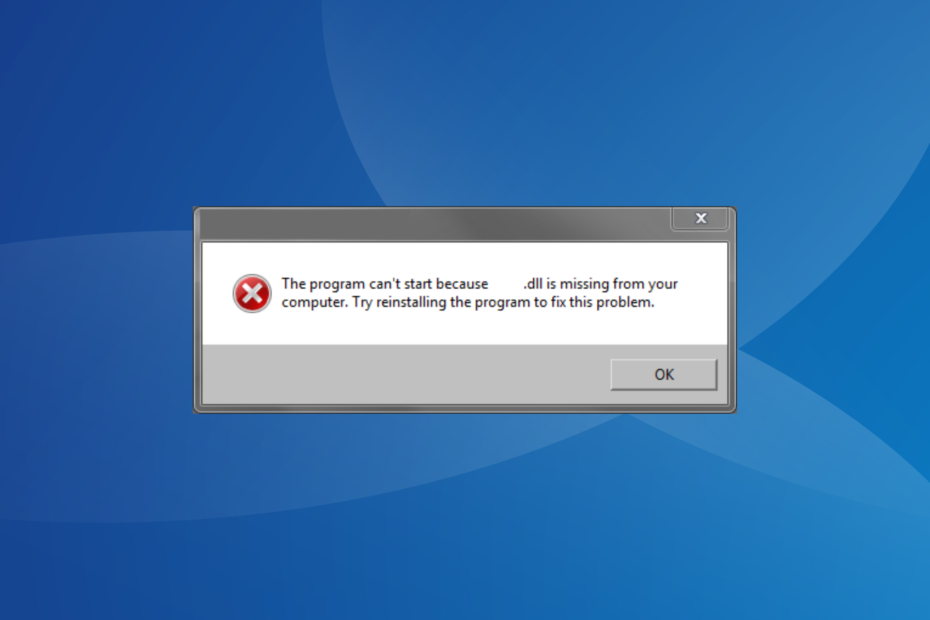
XİNDİRME DOSYASINI TIKLAYARAK KURULUM
Bu araç, DLL dosyalarının resmi sürümlerinin bulunduğu özel deposunu kullanarak hasarlı veya bozuk DLL'leri işlevsel eşdeğerleriyle değiştirecektir.
- Fortect'i indirin ve yükleyin PC'nizde.
- Aracı başlatın ve Taramayı başlat PC sorunlarına neden olabilecek DLL dosyalarını bulmak için.
- sağ tıklayın Onarımı Başlat bozuk DLL'leri çalışan sürümlerle değiştirmek için.
- Fortect tarafından indirildi 0 bu ay okuyucular
PC'de yüklü çoğu program, hatta Windows için en iyi oyunlar, çalıştırmak için belirli DLL dosyaları gerektirir. Ve ne zaman
DLL eksik veya bulunamadı, uygulamalar başlatılamıyor. Çeşitli uygulamaları, özellikle oyunları etkileme eğiliminde olan bir dosya, glide2x.dll.DLL'nin açılımı Dinamik Bağlantı Kitaplığı, ve bunlar genellikle birkaç uygulama tarafından paylaşılan ve bir sorunla karşılaşma şansını artıran dosyalardır. Öyleyse, nasıl kurulacağını öğrenelim glide2x.dll Windows 10'da.
Glide2x DLL nedir?
Tarafından yayınlandı 3Dfx Etkileşimli Voodoo, Inc., DLL dosyası oyunlar ve diğer grafik yoğun programlar tarafından kullanılır. Bunun birkaç versiyonuna sahibiz, en sonuncusu Glide3x olmakla birlikte, her şey büyük ölçüde etkilenen uygulamayla uyumlu versiyona bağlıdır.
saklanan Sistem32 veya SysWOW64 klasöründe, dosyayı gerektiren program önce onu özel uygulama dizininde ve ardından Sistem32 dosya.

Dolayısıyla, dosya bu konumlardan herhangi birinde bulunuyorsa herhangi bir sorunla karşılaşmazsınız. Ama ne zaman DLL bulunamadı her ikisinde de durum karmaşık hale gelir.
glide2x.dll eksikse ne yapabilirim?
Uç
DLL eksik olduğunda, birincil yaklaşımınız Sistem32 klasörüne veya programın dizinine kopyalayın ve dosyayı başka bir PC'den bu iki konuma da kopyalayın. Ayrıca, genellikle kötü amaçlı yazılım olan dosya PC'ye potansiyel olarak zarar verebileceğinden, DLL'leri asla çevrimiçi indirmemeyi unutmayın.
Üçüncü taraflarca geliştirilen ve yayınlanan DLL'ler söz konusu olduğunda, genellikle dosya ile işletim sistemi arasında uyumsuzluk vardır ve yerleşik Windows çözümleri pek yardımcı olmaz. Bu gibi durumlarda, indirmek için etkili bir DLL onarımı kullanmanızı öneririz. glide2x.dll çarçabuk.
Birincil tercihimiz, eksik DLL'yi hızlı bir şekilde belirleme ve indirme yeteneği nedeniyle dünya çapındaki Windows kullanıcıları tarafından tercih edilen bir araçtır. DLL bozuk olsa bile, bunu veritabanından yeni bir kopyayla değiştirir.
2. Grafik sürücüsünü yeniden yükleyin
- Basmak pencereler + X açmak için Güç kullanıcısı menüsüne gidin ve seçin Aygıt Yöneticisi listeden.
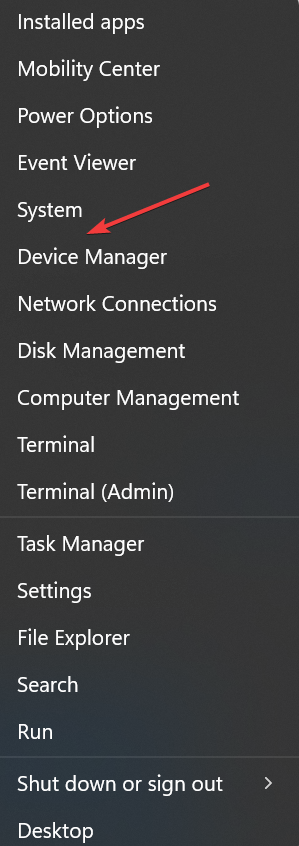
- Genişletin Ekran adaptörleri giriş, grafik bağdaştırıcısına sağ tıklayın ve seçin Cihazı kaldır.
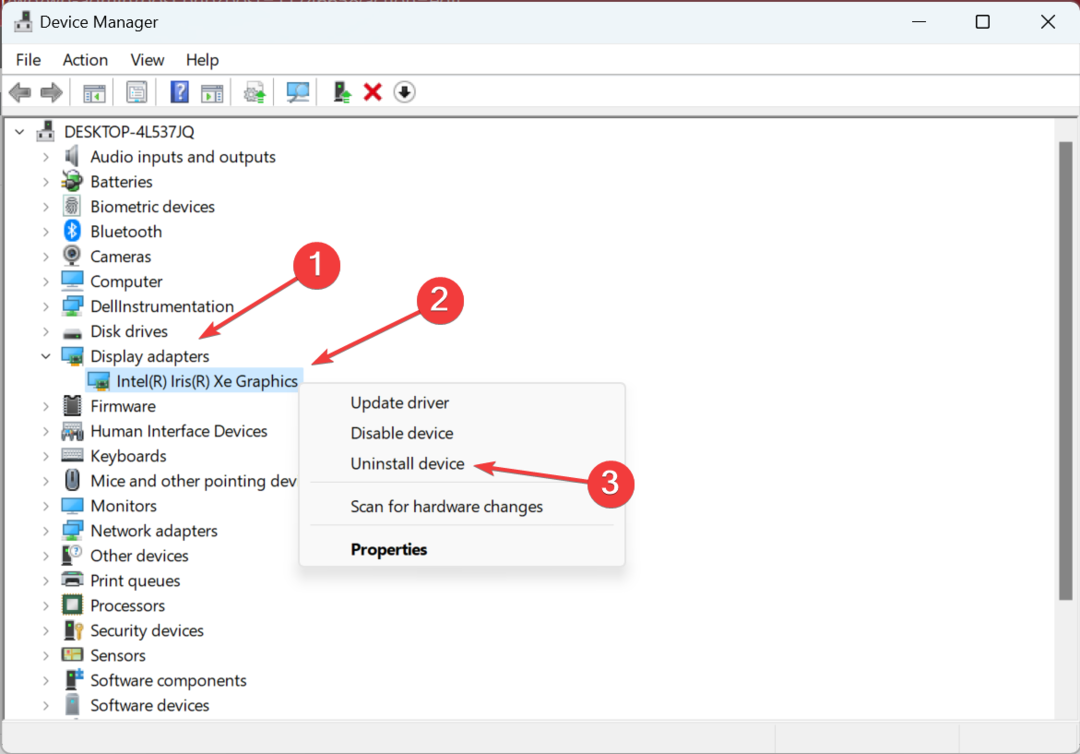
- için onay kutusunu işaretleyin Bu aygıtın sürücüsünü kaldırma girişimive tıklayın Kaldır onaylamak.
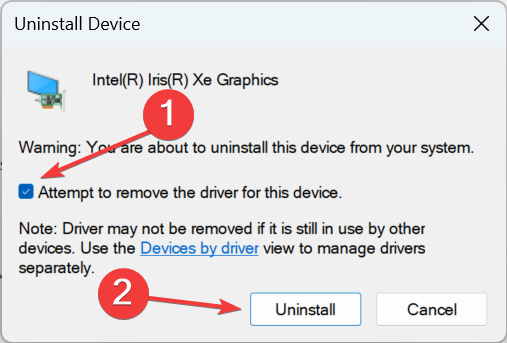
- Bittiğinde, bilgisayarı yeniden başlatın ve Windows otomatik olarak sürücünün yeni bir kopyasını yükleyecektir.
Kayıp bir sürücünüz olduğunda suçlamak için bozuk bir sürücüyse glide2x.dll içinde Hız İhtiyacı veya diğer oyunlar, yeniden yüklemek hile yapmalıdır. Bunun işe yaramaması durumunda, grafik sürücüsünü güncelle mevcut en son sürüme.
- Modio.dll Bulunamadı: Düzeltmenin 4 Yolu
- Cardgames.dll: Nasıl İndirilir ve Eksik Olduğunda Düzeltilir
- Bdb.dll Eksik mi? Hata Nasıl Düzeltilir veya Tekrar İndirilir
3. Etkilenen uygulamayı yeniden yükleyin
- Basmak pencereler + R açmak Koşmak, tip appwiz.cpl metin alanında ve tuşuna basın Girmek.
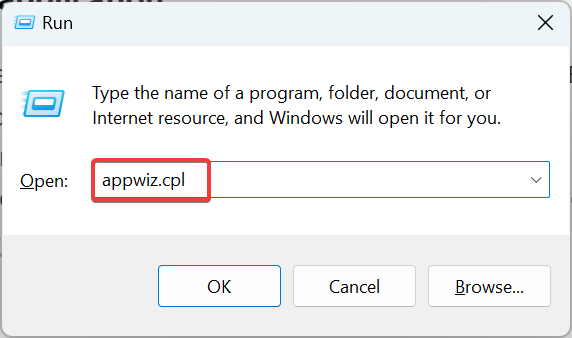
- Şimdi, eksik DLL hatası veren uygulamayı bulun, seçin ve tıklayın Kaldır.
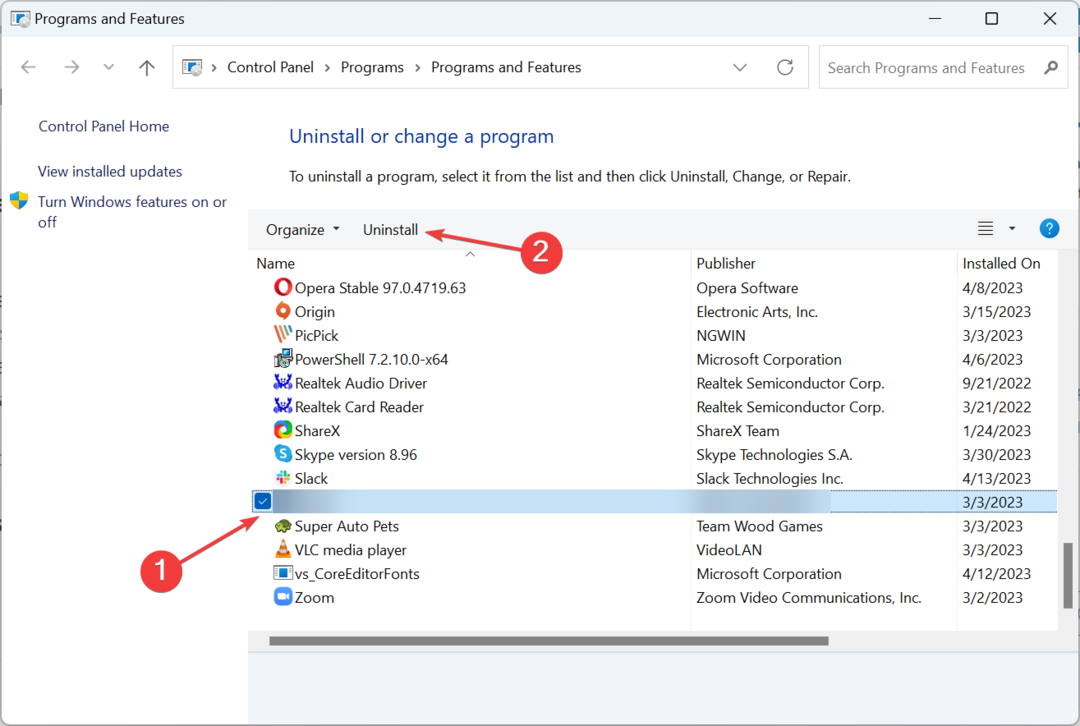
- İşlemi tamamlamak için ekrandaki talimatları izleyin.
- Bittiğinde, resmi uygulama kaynağına gidin, kurulumu indirin ve uygulamayı yeniden yüklemek için çalıştırın.
DLL dosyası genellikle onu gerektiren uygulamayla birlikte geldiğinden, eksik glide2x.dll yanlış bir ilk uygulama kurulumuna işaret eder ve yeniden yüklemek, her şeyin çalışmasını sağlamalıdır. Ayrıca, bazı okuyucular bir kaldırma yazılımı kalan dosyaları kaldırmak bu durumda yardımcı olabilir.
İşleri yoluna koymayı başardıktan sonra, bir güvenilir DLL onarım aracı Bu tür hataların yeniden ortaya çıkmasını önlemek için kurulur.
Aşağıdaki yorumlar bölümünde hangi düzeltmenin işinize yaradığını bize bildirin.
Hâlâ sorun mu yaşıyorsunuz?
SPONSORLU
Yukarıdaki öneriler sorununuzu çözmediyse, bilgisayarınız daha ciddi Windows sorunları yaşayabilir. Gibi hepsi bir arada bir çözüm seçmenizi öneririz. kale Sorunları verimli bir şekilde çözmek için. Kurulumdan sonra, sadece tıklayın Görüntüle ve Düzelt düğmesine basın ve ardından Onarımı Başlatın.


